Sofern deine verwendete Instanz schon Inhalte in mehreren Sprachen anbietet, kannst du auf das neue Feature für Mehrsprachigkeit wechseln.
Mit den bisherigen Möglichkeiten konntest du ovos play in mehreren Sprachen in zwei Varianten anlegen:
Manuelle Übersetzung: Du hast die Inhalte in mehrere Contentpakete je nach Sprache gegliedert und hast die Inhalte manuell übersetzt. Mache mit diesen Schritten weiter.
Übersetzung per DeepL: Du hast die Inhalte ausgehend von deinem Original-Inhalt mit unserem DeepL-Import angelegt und dann in mehreren Contentpaketen je nach Sprache an die Lernenden ausgespielt. Mache mit diesen Schritten weiter.
Wenn du einen dieser beiden Schritte erledigt hast, dann mache mit diesen Schritten weiter.
Wenn du die Inhalte bereits manuell übersetzt hast, dann müssen die Inhalte auch in der neuen Version für Mehrsprachigkeit manuell übertragen bzw. neu übersetzt werden.
Für diesen Vorgang befolge diese Schritte:
ovos schaltet das neue Feature für die Mehrsprachigkeit frei.
Definiere die Originalsprache, in der die angelegten Lerninhalte initial erstellt wurden. Z.B. hast du die Inhalte zuerst in Deutsch erstellt. Deutsch ist jetzt deine Originalsprache.
Öffne die jeweiligen Themen oder Decks, die du nun übersetzen möchtest.
Version 1: Übersetzungen neu Erstellen
Das neue Mehrsprachigkeits-Feature bietet eine automatische Übersetzung an, damit kannst du Übersetzungen für die bestehenden Inhalte neu erstellen.
Navigiere zum Tab “Übersetzungen”.
Hier findest du Überblick über den Status der Übersetzungen, mit dem neuen Mehrsprachigkeits-Feature kannst du von hier automatisch alle Texte der Decks und Karten darin übersetzen lassen.
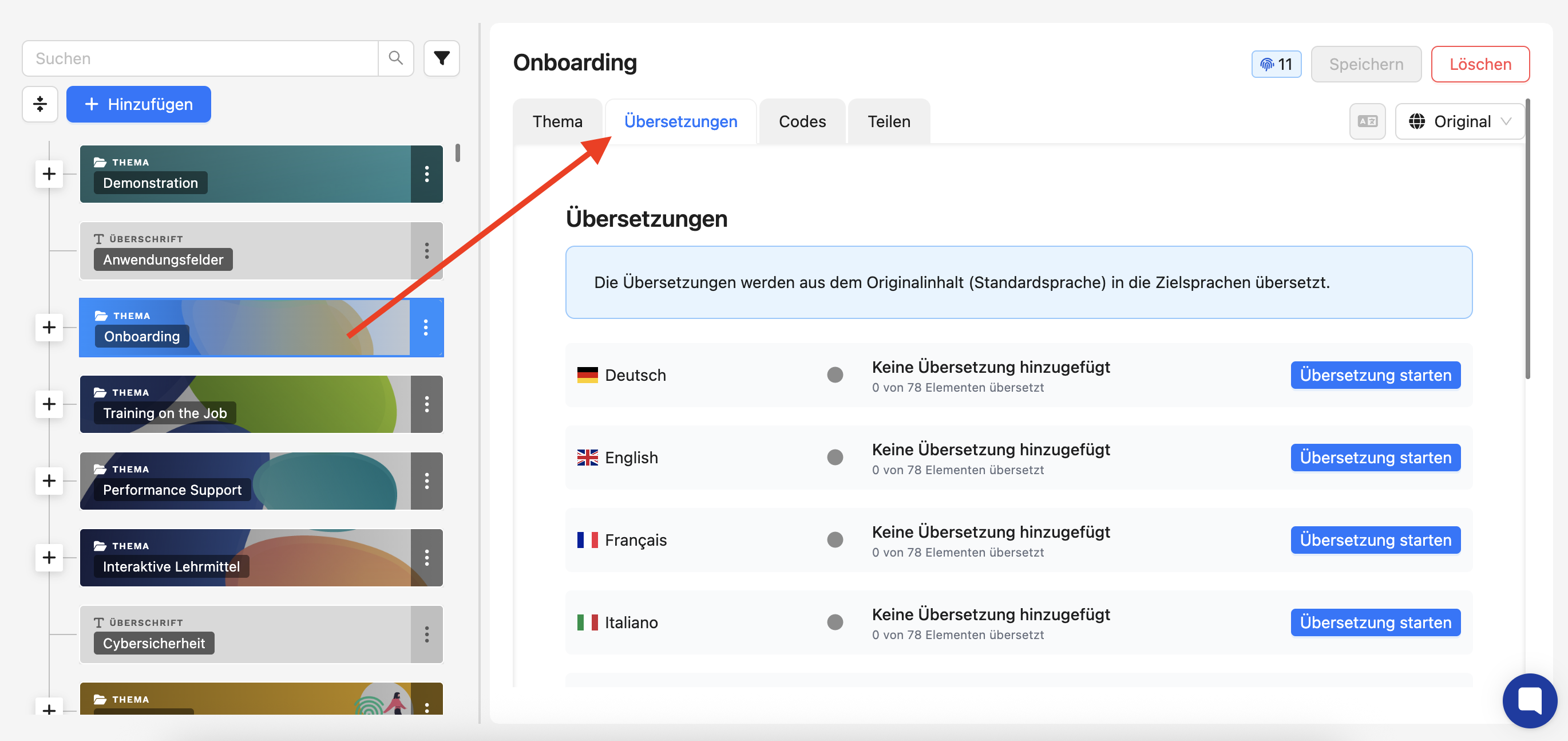
Um die Übersetzungen zu prüfen oder zu korrigieren, bearbeite jetzt die einzelnen Decks oder Karten.
Wähle in der Sprachen-Auswahl oben rechts die Sprache aus, in der du Änderungen vornehmen möchtest.
Variante 2: Übersetzungen von der bestehenden Übersetzung kopieren
Um Übersetzungen hinzuzufügen, bearbeite die einzelnen Decks oder Karten.
Wähle in der Sprachen-Auswahl oben rechts die Sprache aus, in die du den Inhalt übersetzen möchtest.
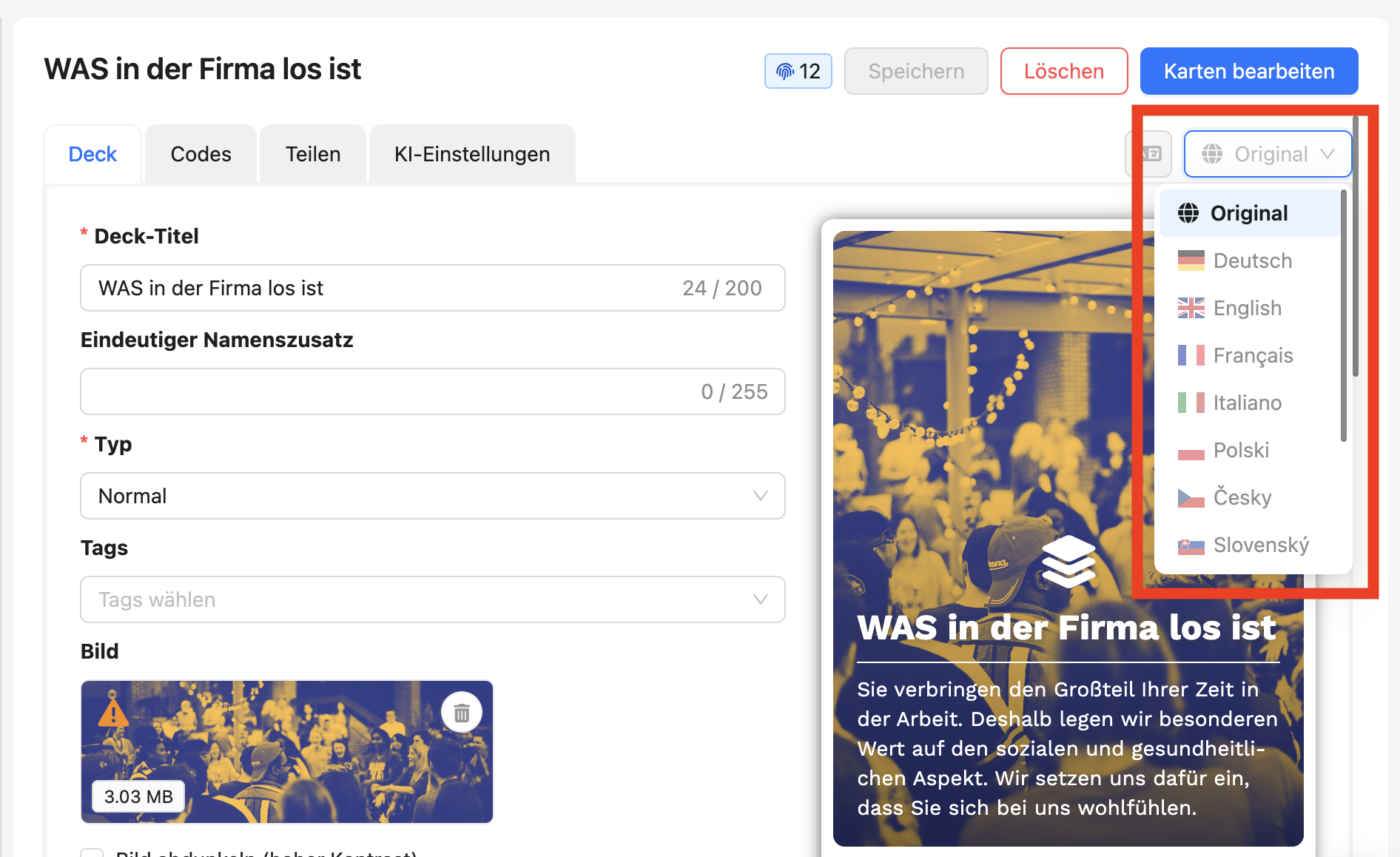
Öffne ein zweites Fenster mit den Lerninhalten in der Sprache, die bereits übersetzt wurden.
Kopiere die Texte der bereits übersetzten Inhalte in die jeweiligen Textfelder in der Übersetzungs-Ansicht und speichere die Übersetzung.
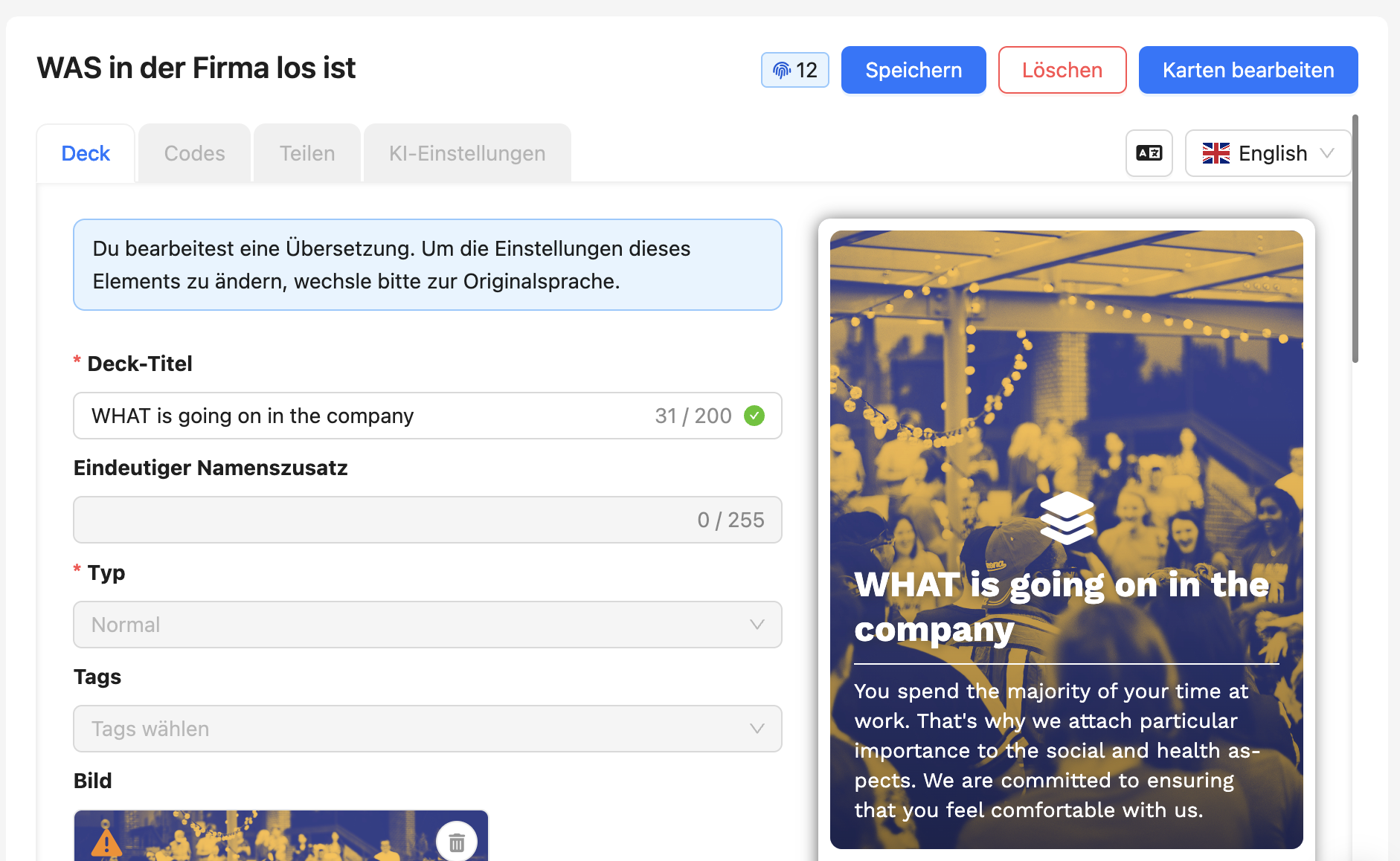
Übersetze so alle verfügbaren Inhalte.
Durch den DeepL Import können wir feststellen, welche Inhalte die originalen Inhalte und welche Inhalte die daraus resultierenden Übersetzungen waren. Sind deine Inhalte schon mit dem DeepL Importer übersetzt worden, dann wird ovos play deine Inhalte automatisch auf die neue Mehrsprachigkeits-Version anpassen.
Diese automatische Migration wird vom ovos play Team im November vorbereitet und wird mit deiner Zustimmung automatisch erfolgen. Wenn du einen bestimmten Zeitpunkt vereinbaren möchtest, stimme das bitte mit deinem Customer Success Manager ab.
Deine bereits bestehenden Inhalte werden dann um eine Übersetzung ergänzt. Das bietet folgende Vorteile:
schmalere Bibliothek und bessere Übersicht
der Lernfortschritt von Lernenden bleibt über alle Sprachversionen gleich
Lernende sehen immer das was ihnen zugeordnet wurde, der Sprachwechsel lässt keine anderen Elemente erscheinen oder verschwinden
Wie kann ich die Übersetzungen überprüfen?
Nach der automatischen Übersetzung kannst du die Originalinhalte abrufen und deren Sprache wechseln. Das kannst du mit dem Sprachen-Auswahl Feld rechts oben machen.
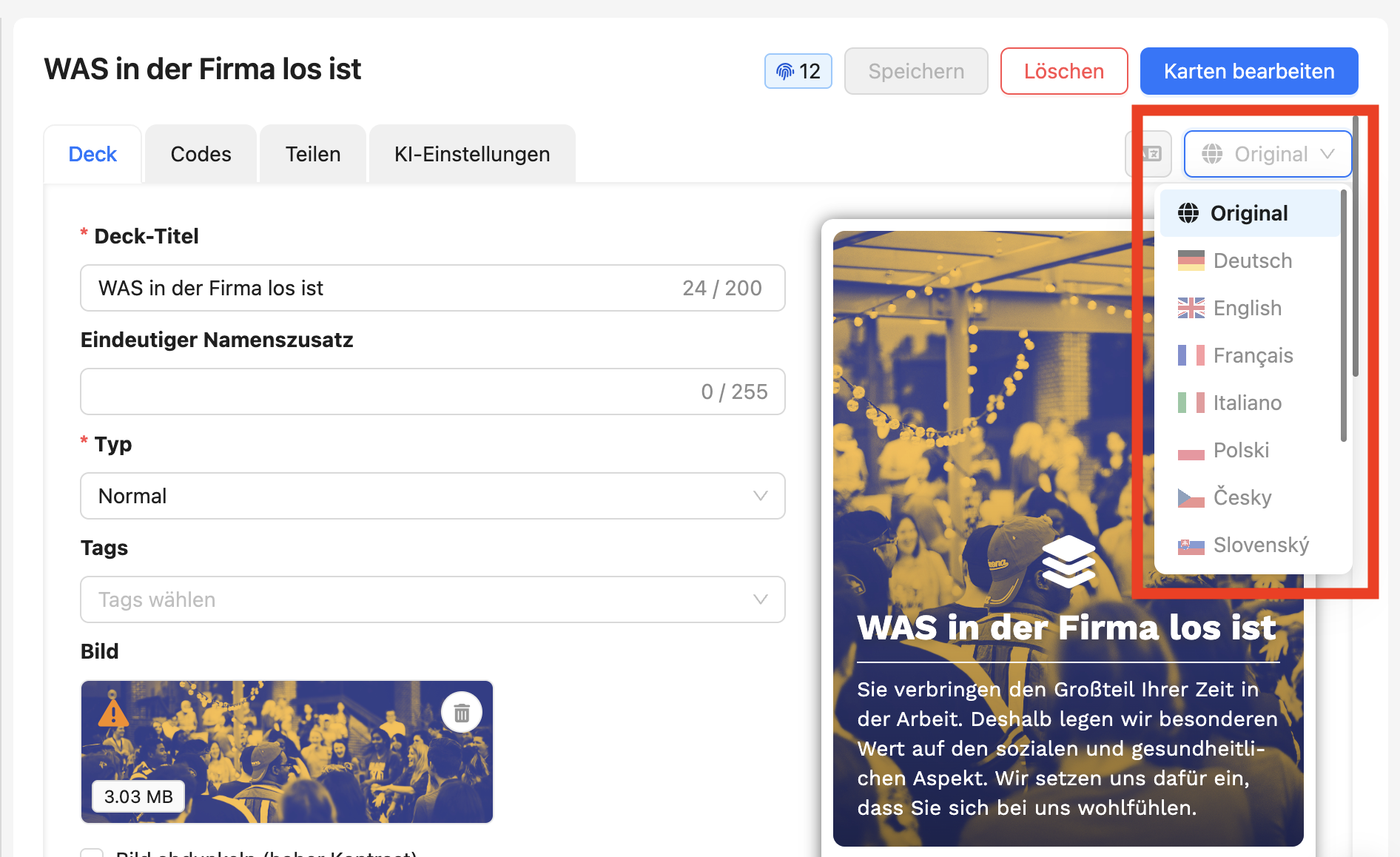
Wenn eine Sprache ursprünglich mit dem DeepL Importer übersetzt wurde, dann wird diese Sprache im Auswahlfeld in schwarzer Schriftfarbe dargestellt. Du kannst nun zu dieser Sprache wechseln und Änderungen in der Übersetzung vornehmen.
Was passiert, wenn ich in der Übersetzungsversion Karten habe, die nicht im originalen Lerninhalt vorkommen?
In diesem Fall kann ovos play nicht erkennen, dass diese Karte eine Übersetzung hat. Diese Karte muss dem originalen Inhalt manuell hinzugefügt werden und im Anschluss eine manuelle Übersetzung gemacht werden.
Was passiert mit meinen alten übersetzten Inhalten?
Bei der Migration der bereits bestehenden Übersetzungen bietet ovos an, die dann nicht mehr gebrauchten Duplikate zu löschen. Wenn du das nicht möchtest, kontaktiere bitte deinen Customer Success Manager.
Was passiert mit dem Lernfortschritt für die alten Übersetzungen?
Im Zuge der automatischen Migration auf die neue Version werden auch die Lernfortschritte von alten Übersetzungen übertragen. Das bedeutet, die Lernenden müssen die Elemente nach dem Umstieg nicht erneut durchmachen.
Wir empfehlen dennoch für die Aufbewahrung der Abschlüsse einen Export vorzubereiten, da durch den Umstieg die Lerndecks anders heißen könnten. Einen Export kannst du im Menüpunkt Benutzer*innen Statistiken machen.
Wenn du nur Teile der Lerninhalte archivieren möchtest, kontaktiere dafür deinen Customer Success Manager, um einen zugeschnittenen Daten-Export durchzuführen.
Die Contentpakete in denen die originalen Inhalte stecken können nun "Sichtbar in allen Sprachen” gesetzt werden, weil die übersetzten Inhalte jetzt in allen Sprachen verfügbar sind.
Nun kannst du die Contentpakete, in denen sich die Lerninhalte deiner Originalsprache befinden, auch allen Gruppen zuweisen, die zuvor die Contentpakete für die übersetzten Versionen zugewiesen hatten. Z.B. hattest du zuvor eine Gruppe “Mitarbeiter in Frankreich” die das Contentpaket “Inhalte in Französisch” zugewiesen hatten und kannst ihnen jetzt ebenfalls das Contentpaket des Originalinhalts “Inhalte in Deutsch” zuweisen.
Wenn alle Übersetzungen und Zuweisungen aktualisiert sind, kannst du die alten Duplikate in der jeweiligen Sprache löschen. Wir empfehlen auch die Contentpakete für einen generellen Einsatz umzubenennen.